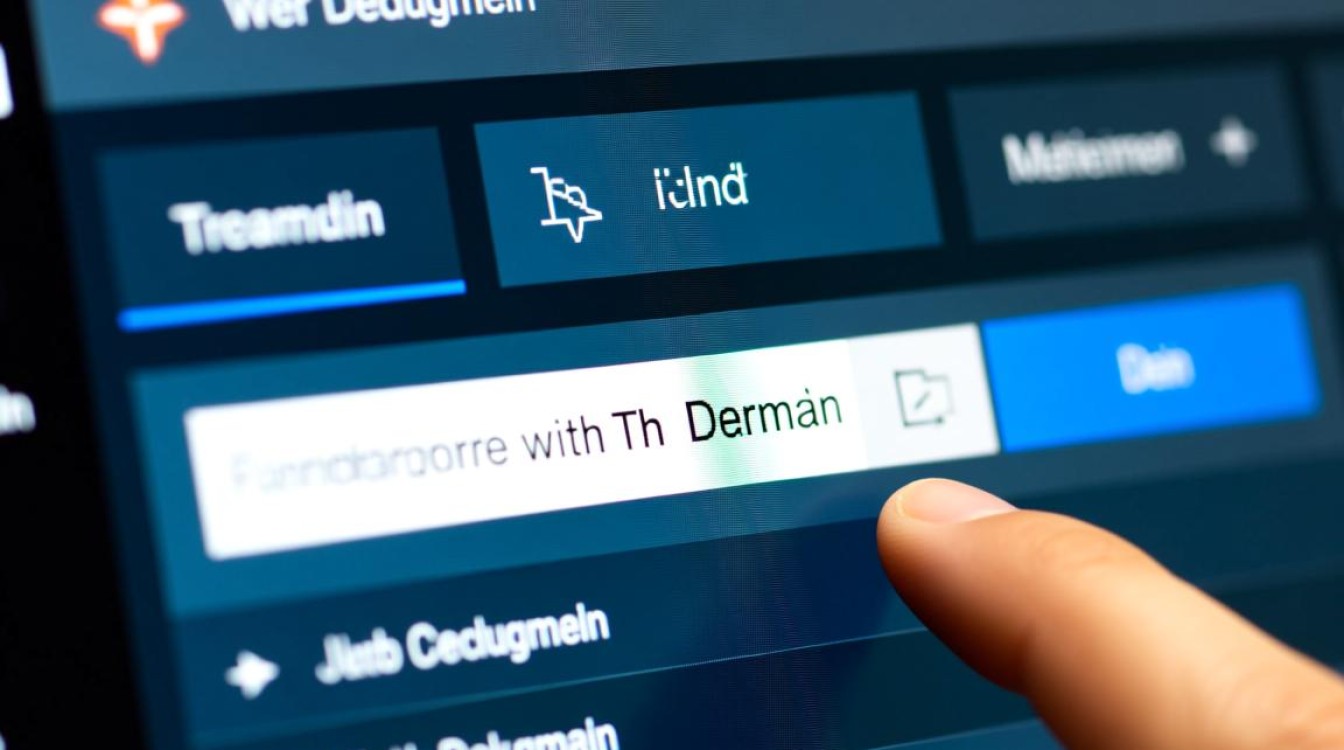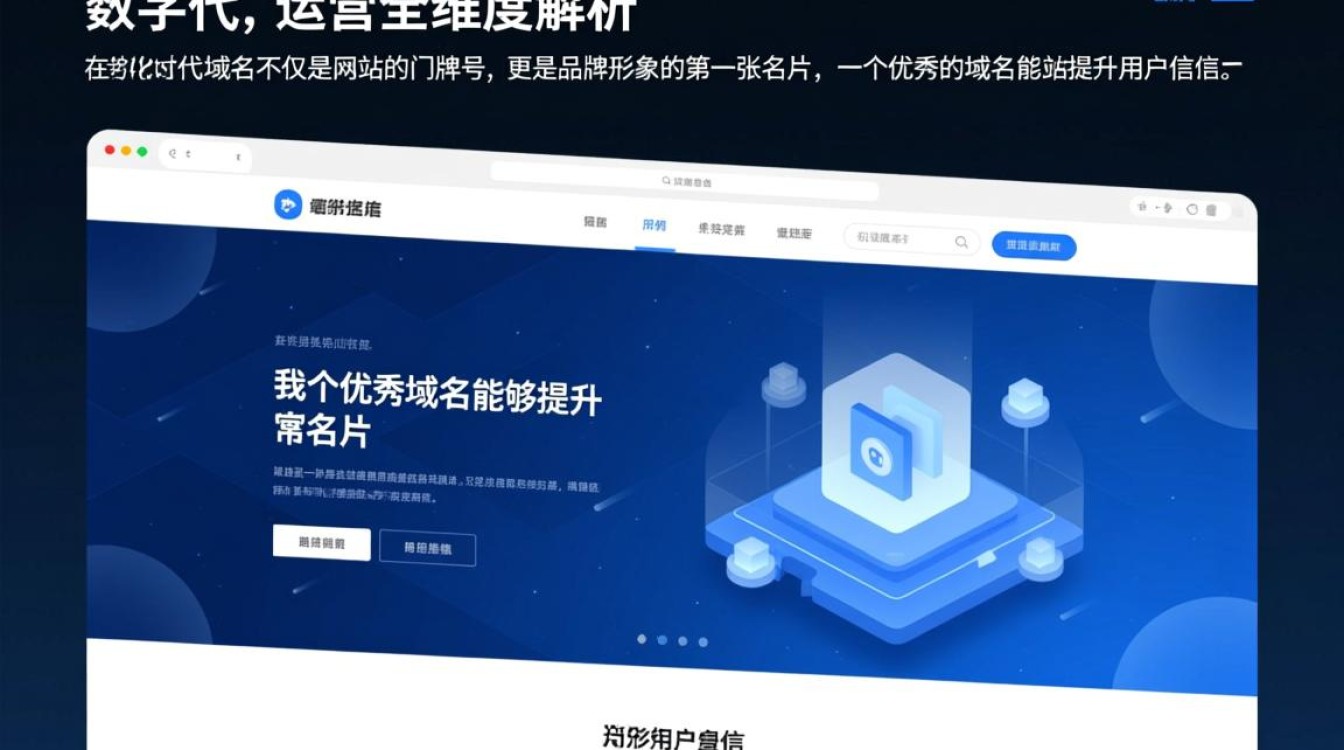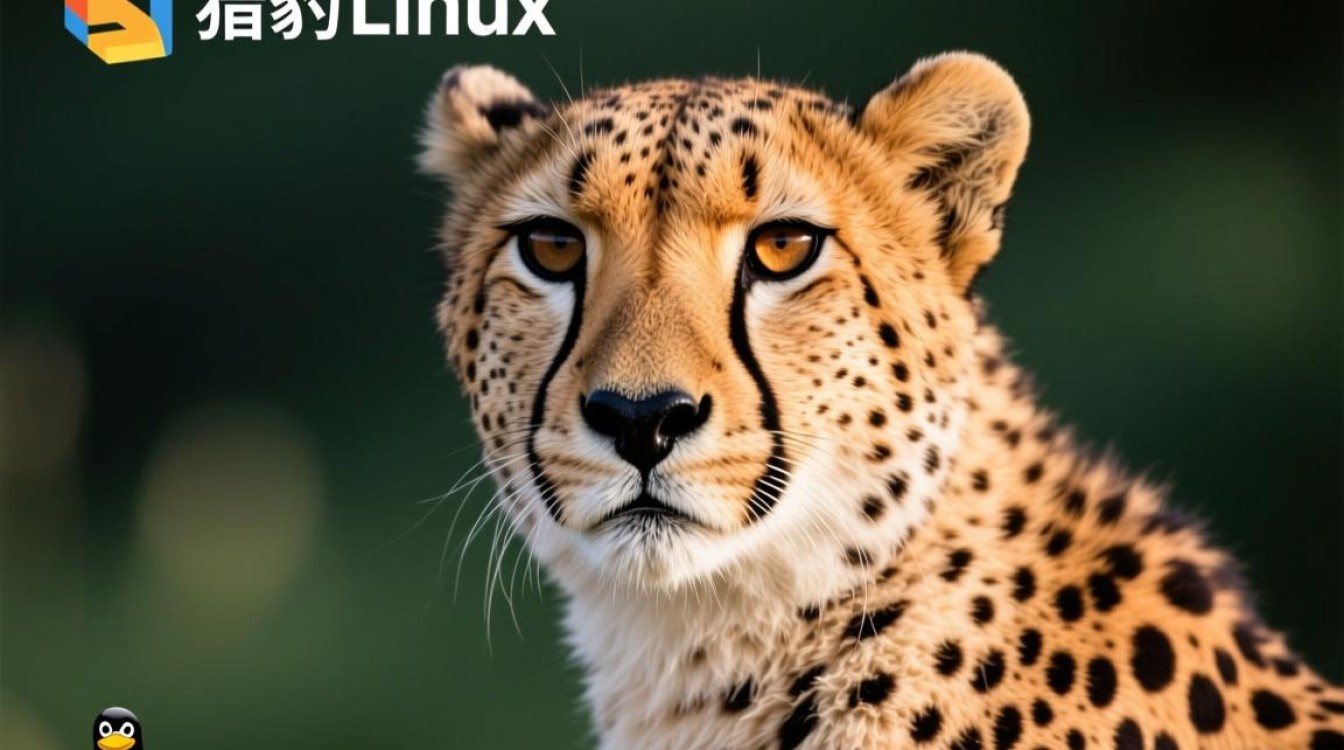主域名怎么添加子域名
在网站管理和网络配置中,子域名的添加是一项基础且重要的操作,子域名是主域名的延伸,在主域名 example.com 下,可以创建 blog.example.com 或 shop.example.com 等子域名,用于区分不同功能或业务模块,本文将详细介绍主域名添加子域名的完整流程、注意事项及常见问题解决方法,帮助用户顺利完成配置。

理解子域名的基本概念
子域名(Subdomain)是主域名(Domain Name)下的一个分支,通过“点号”分隔层级,在 www.example.com 中,example.com 是主域名,www 是子域名;而 mail.example.com 中,mail 则是另一个子域名,子域名的结构通常为 子域名.主域名,其 DNS 解析依赖于主域名的 DNS 服务器配置。
添加子域名的核心在于 DNS(域名系统)记录的配置,确保子域名能够正确指向目标服务器或服务,操作前需确认主域名的 DNS 管理权限,通常在域名注册商(如阿里云、腾讯云、GoDaddy 等)或 DNS 服务商(如 Cloudflare、DNSPod)的后台完成。
添加子域名的准备工作
在开始配置前,需提前准备以下信息,避免操作中断或错误:
- 主域名管理权限:确保能够登录域名注册商或 DNS 服务商的后台,拥有修改 DNS 记录的权限。
- 目标服务器信息:明确子域名需要指向的 IP 地址(服务器主机名)或云服务提供商提供的 CNAME 记录值。
- 子域名名称规划:根据业务需求确定子域名前缀(如
blog、api等),建议使用简洁且易记的名称。 - DNS 解析生效时间:DNS 记录修改后,全球 DNS 缓存可能导致解析延迟,通常需要几分钟至 24 小时生效。
添加子域名的详细步骤
登录 DNS 管理后台
以常见的域名注册商和 DNS 服务商为例,登录步骤略有差异,但核心逻辑一致:

- 阿里云:登录阿里云控制台 → 进入“域名与网站(万网)”→ 选择目标域名 → 点击“解析”。
- 腾讯云:登录腾讯云控制台 → 进入“域名解析”→ 选择域名 → 点击“解析记录管理”。
- Cloudflare:登录 Cloudflare 账号 → 选择网站 → 进入“DNS”→ 添加记录。
添加 DNS 记录
子域名的添加通常通过 A 记录、CNAME 记录或 AAAA 记录实现,不同记录的适用场景如下:
| 记录类型 | 作用 | 适用场景 |
|---|---|---|
| A 记录 | 将子域名指向 IPv4 地址 | 子域名指向独立服务器的 IP 地址 |
| AAAA 记录 | 将子域名指向 IPv6 地址 | 服务器支持 IPv6 且需启用 IPv6 解析 |
| CNAME 记录 | 将子域名指向另一个域名(别名) | 子域名指向第三方服务(如 GitHub Pages、CDN) |
以添加 A 记录为例,具体操作步骤如下:
- 记录类型:选择“A 记录”。
- 主机记录:输入子域名前缀(如
blog),若需添加泛解析,则填写 。 - 记录值:输入目标服务器的 IPv4 地址(如
168.1.1)。 - 线路类型:选择默认(默认为“默认”或“全网”),确保全球用户均可访问。
- TTL(生存时间):默认为
10分钟(或600),数值越小,DNS 刷新越快,但会增加服务器负载。
配置完成后,点击“确认”或“保存”按钮,记录提交至 DNS 服务器。
验证子域名解析
DNS 记录添加后,需验证解析是否生效,可通过以下工具测试:

- 命令行工具:在 Windows 中打开命令提示符(CMD),输入
nslookup 子域名.主域名(如nslookup blog.example.com);在 macOS 或 Linux 中使用dig命令(如dig blog.example.com)。 - 在线 DNS 查询工具:如
dnschecker.org、viewdns.info,输入子域名后查看全球 DNS 节点的解析结果。
若返回的 IP 地址或 CNAME 记录与配置一致,则解析生效;若未生效,可等待 10-15 分钟后重试,或检查 TTL 设置是否过长。
服务器端配置(可选)
若子域名指向的是独立服务器或虚拟主机,需在服务器端进行以下配置,确保网站服务正常响应:
- Web 服务器(如 Nginx、Apache):添加虚拟主机(Virtual Host)配置,绑定子域名并指定网站根目录。
- Nginx 示例:
server { listen 80; server_name blog.example.com; root /var/www/blog; index index.html; } - Apache 示例:
<VirtualHost *:80> ServerName blog.example.com DocumentRoot /var/www/blog </VirtualHost>
- Nginx 示例:
- SSL 证书配置:若需启用 HTTPS,需为子域名单独申请 SSL 证书(或使用通配符证书),并在服务器中配置证书路径和密钥。
常见问题及解决方法
子域名无法访问,提示“DNS 解析失败”
- 原因:DNS 记录配置错误(如主机记录填写错误)、TTL 过长、或本地 DNS 缓存问题。
- 解决方法:
- 检查 DNS 记录的主机记录和记录值是否正确;
- 刷新本地 DNS 缓存(Windows 命令
ipconfig /flushdns,macOS 命令sudo killall -HUP mDNSResponder); - 联系 DNS 服务商检查 DNS 服务器状态。
子域名解析指向错误 IP
- 原因:A 记录中的 IP 地址输入错误,或服务器 IP 变更后未及时更新 DNS 记录。
- 解决方法:登录 DNS 管理后台,修改 A 记录的“记录值”为正确的 IP 地址,并等待解析生效。
子域名与主域名冲突
- 原因:子域名前缀与主域名已有的服务(如
www、mail)冲突,或泛解析()覆盖了具体子域名。 - 解决方法:避免使用重复的子域名前缀;若需泛解析,确保具体子域名的优先级高于泛解析(部分 DNS 服务商支持记录优先级设置)。
子域名管理的最佳实践
- 合理规划子域名层级:避免过多层级(如
blog.news.example.com),通常建议不超过三级,便于用户记忆和 SEO 优化。 - 定期检查 DNS 记录:删除闲置的子域名记录,避免不必要的解析负载或安全风险。
- 使用 HTTPS 保护子域名:为所有子域名配置 SSL 证书,确保数据传输安全,同时提升网站在浏览器中的可信度。
- 监控子域名可用性:通过监控工具(如 UptimeRobot、Zabbix)实时检测子域名的访问状态,及时发现并解决故障。
添加子域名是网站扩展和管理的基础技能,核心在于 DNS 记录的正确配置和服务器端的适配,用户需根据实际需求选择合适的记录类型(A 记录、CNAME 记录等),并确保 DNS 解析生效后完成服务器端的虚拟主机和 SSL 配置,通过遵循本文的步骤和最佳实践,可高效、安全地完成子域名的添加与管理,为网站的多业务部署提供支持。